Как загрузить задание из Maya с рендерером Octane
Откройте свою сцену, которую вы хотите отправить на рендеринг в облако, в Maya с рендерером Octane.
Откройте настройки рендеринга Maya и задайте имя для финального изображения во вкладке «File Output».
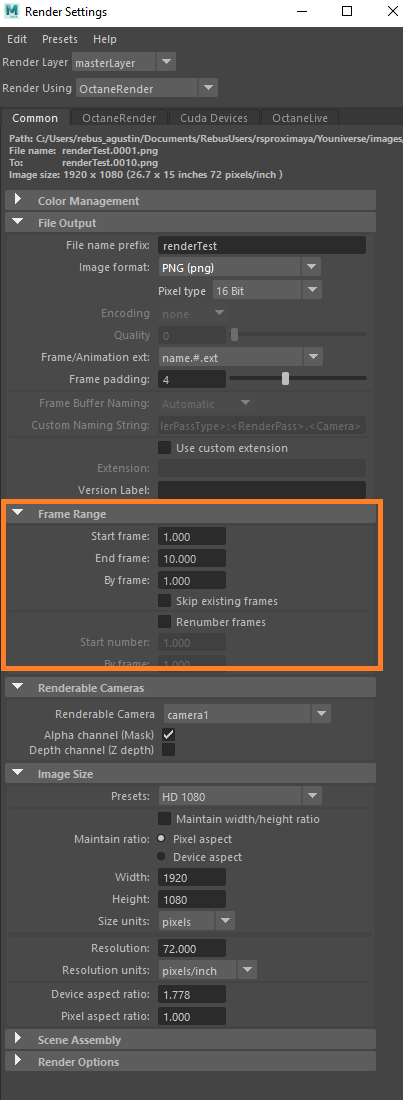
Установите выходной формат для изображений, которые вы хотите отрендерить онлайн.
В выпадающем меню «Frame Range» укажите, что вы будете рендерить - один кадр или анимацию.
Во вкладке «Image Size» установите разрешение для финального изображения.
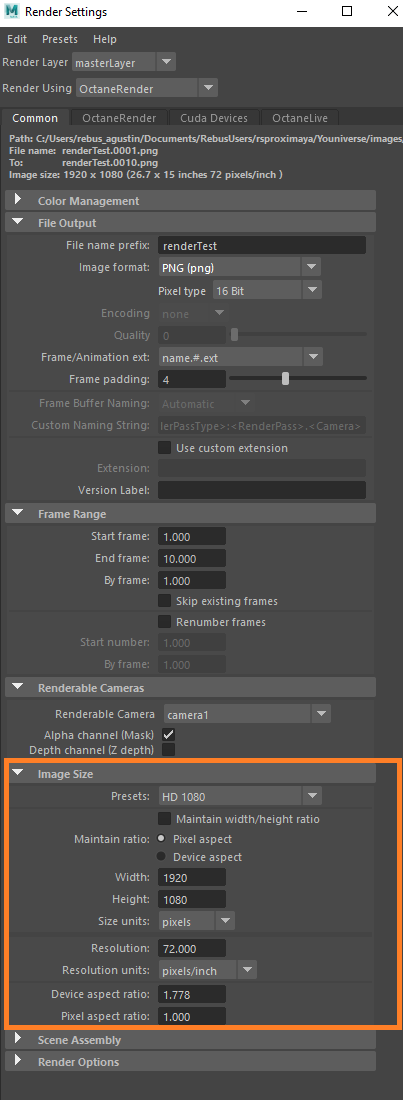
Во вкладке «Octane Render» установите значения «Max samples». Этот параметр будет влиять на время и качество рендеринга, но они также зависят от вашей сцены, поэтому выполните несколько локальных тестов перед отправкой задания в облако визуализации.
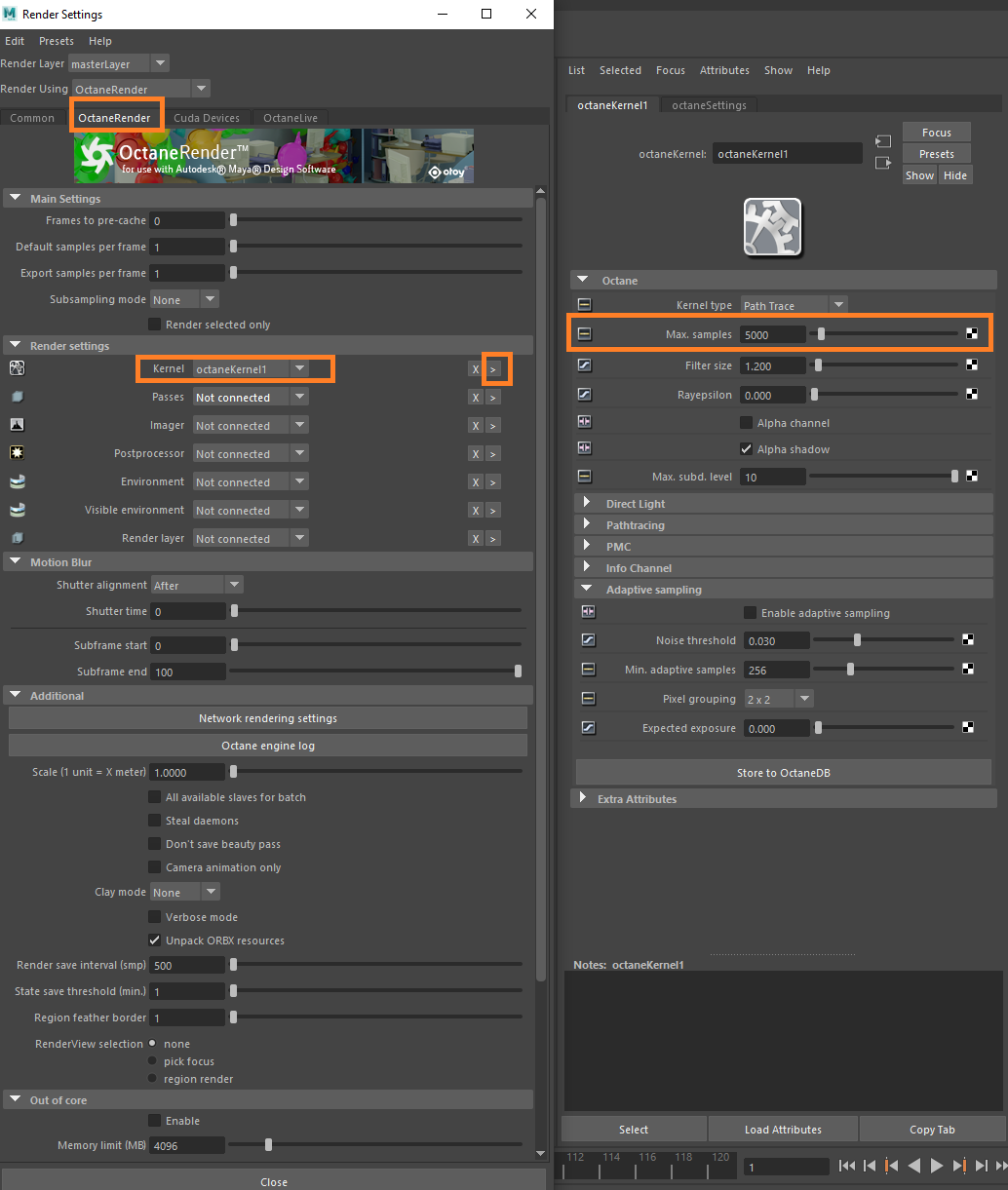
Закройте настройку рендеринга Maya и откройте окно настройки RebusFarm через полку RebusFarm.

Смотрите раздел «Отправка заданий из Maya» для получения более подробной информации о каждой из опций окна настройки RebusFarm.
После настройки параметров RebusFarm нажмите кнопку «Render Now» в нижней части окна настройки RebusFarm.
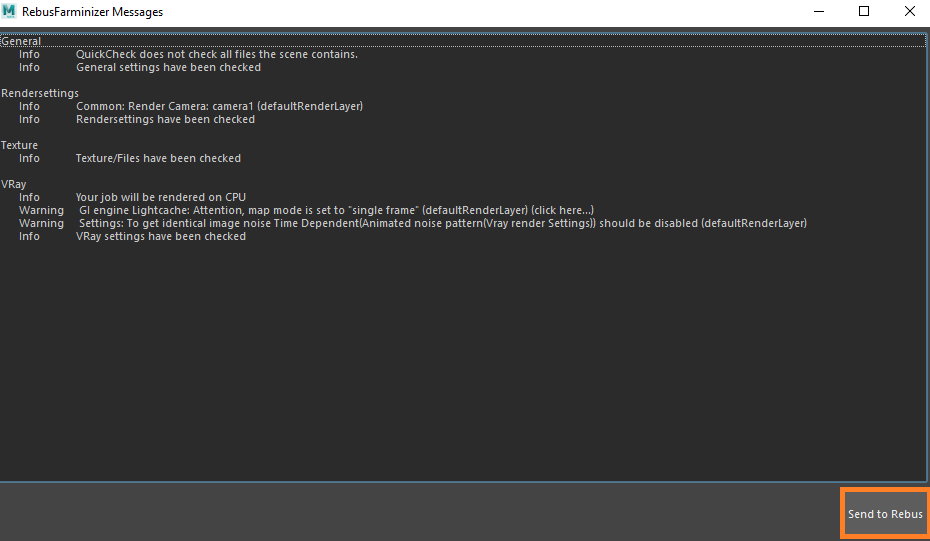
Откроется новое окно для сообщений RebusFarm, в котором появится вся соответствующая информация, предупреждения и ошибки, которые могут быть в вашей сцене.
Если сообщений об ошибках нет, нажмите «Send to RebusFarm».
Rebus Farminizer загрузит вашу работу в облако рендеринга, включая все ресурсы, необходимые для рендеринга. Вы можете проверять ход загрузки и рендеринга в ControlCenter. После завершения процесса загрузки рендеринг начнется автоматически, если перед загрузкой вы активировали опцию «Autostart render». В противном случае вам нужно запустить рендеринг вручную, нажав кнопку «Start render» в ControlCenter. Более подробную информацию о ControlCenter можно найти в разделе «Как использовать ControlCenter».
После завершения рендеринга ваши результаты будут автоматически загружены из облака рендеринга в указанное вами место в настройках рендеринга.
